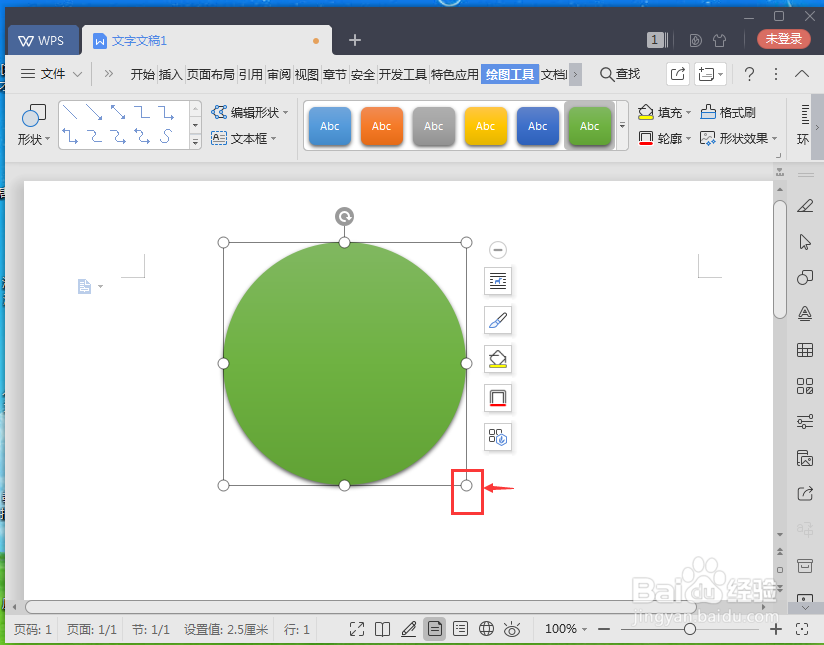怎样在wps中绘制带阴影的绿色圆形
1、打开wps文字,进入它的主界面中;
2、点击wps文字的插入菜单,选择工具栏中的形状;
3、打开形状库,在基本图形中找到并点击圆形;
4、按住鼠标左键不放,在编辑区中拖动鼠标,画出一个圆形;
5、点击添加一种样式,给圆形填充上绿色;
6、用鼠标拖动右下角的圆形,调整好圆形的大小,向外拖是变大;
7、点击形状效果,选择阴影,添加一种阴影样式;
8、用这种方法,我们就在wps文字中绘制好了一个绿色带阴影的圆形。
声明:本网站引用、摘录或转载内容仅供网站访问者交流或参考,不代表本站立场,如存在版权或非法内容,请联系站长删除,联系邮箱:site.kefu@qq.com。
阅读量:95
阅读量:56
阅读量:67
阅读量:32
阅读量:84